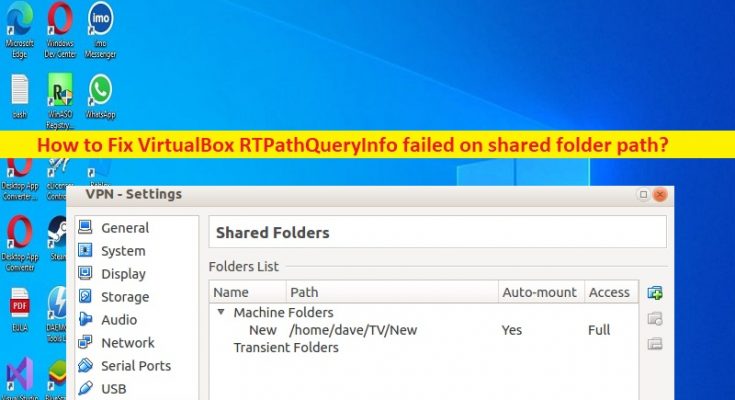Tipps zur Behebung des Problems „VirtualBox RTPathQueryInfo auf freigegebenem Ordnerpfad fehlgeschlagen“ in Windows 10:
In diesem Artikel werden wir das Problem „VirtualBox RTPathQueryInfo failed on shared folder path“ in Windows 10 besprechen. Sie erhalten einfache Schritte/Methoden zur Behebung des Problems. Lassen Sie uns die Diskussion beginnen.
Fehler „VirtualBox RTPathQueryInfo auf freigegebenem Ordnerpfad fehlgeschlagen“:
„VirtualBox“: VirtualBox oder Oracle VM VirtualBox ist ein Typ-2-Hypervisor für die x86-Virtualisierung, der von der Oracle Corporation entwickelt wurde. VirtualBox kann unter Microsoft Windows OS, MacOS, Linux, Solaris und OpenSolaris installiert werden. Es gibt auch Portierungen zu FreeBSD und Genode. Es unterstützt die Erstellung und Verwaltung von virtuellen Gastmaschinen unter Windows, Linux, BSD, OS/2, Solaris, Haiku und OSx86 sowie die eingeschränkte Virtualisierung von macOS-Gästen auf Apple-Hardware.
Mehrere Benutzer berichteten jedoch, dass sie beim Versuch, ihre VirtualBox-Maschine zu starten, mit dem Fehler „VirtualBox RTPathQueryInfo failed on shared folder path“ konfrontiert wurden. Dieser Fehler tritt normalerweise in VirtualBox auf, wenn Sie einen freigegebenen Netzwerkordner auf einer VM-Maschine bereitstellen, auf der Windows XP als Gastbetriebssystem ausgeführt wird. Der Fehler wird mit der Meldung „Failed to save the settings of virtual machine WindowsXP to Xyz path….“ angezeigt. Schauen wir uns die Fehlermeldung an.
„Die Einstellungen der virtuellen Maschine WindowsXP konnten nicht in C:\Benutzer\Benutzer\VirtualBox VMs\WindowsXP\WindowsXP.vbox gespeichert werden.
RTPathQueryInfo auf freigegebenem Ordnerpfad „G:\“ fehlgeschlagen: VERR_PATH_NOT_FOUND.
Ergebniscode: E_INVALIDARG (0x80070057)
Komponente: SharedFolderWrap
Schnittstelle: ISharedFolder {9622225a-5409-414b-bd16-77df7ba3451e}
Angerufener: IMachine {85632c68-b5bb-4316-a900-5eb28d3413df}”
Die möglichen Gründe für das Problem können darin bestehen, dass dem Host-Betriebssystem das Samba-Protokoll (SMB) fehlt, das Windows XP benötigt, um sich mit dem freigegebenen Ordner zu verbinden. Sie können das Problem beheben, indem Sie die SMB 1.0-Unterstützungsfunktion unter Windows 10/11 (Host-Betriebssystem) aktivieren. Gehen wir zur Lösung.
Wie behebt man, dass VirtualBox RTPathQueryInfo auf dem freigegebenen Ordnerpfad auf VirtualBox unter Windows 10 fehlgeschlagen ist?
Methode 1: Aktivieren Sie die SMB 1.0-Unterstützungsfunktion unter Windows 10/11 (Host-Betriebssystem)
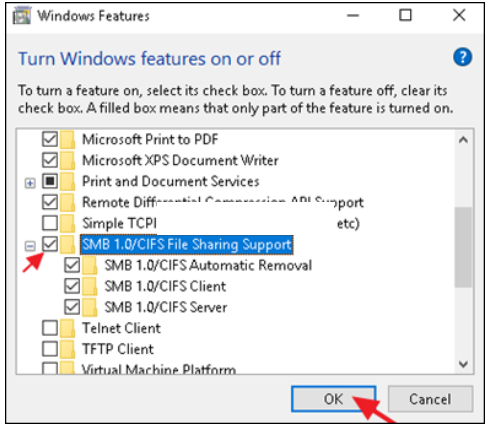
Schritt 1: Öffnen Sie die „Systemsteuerung“ auf dem Windows-PC über das Windows-Suchfeld und gehen Sie zu „Programme & Funktionen > Windows-Funktionen ein- oder ausschalten“.
Schritt 2: Aktivieren Sie die Funktion „SMB 1.0/CIFS File Sharing Support“ und klicken Sie auf die Schaltfläche „Ok“. Es reicht auch aus, nur den SMB 1.0/CIFS-Client zu aktivieren
Schritt 3: Wenn Sie fertig sind, starten Sie Ihren Computer neu. Starten Sie nach dem Neustart VirtualBox VM und prüfen Sie, ob das Problem behoben ist.
Methode 2: Installieren Sie das Samba (SMB)-Protokoll auf dem Computer
Wenn das Problem weiterhin besteht, können Sie versuchen, das Problem zu beheben, indem Sie das Samba (SMB)-Protokoll auch auf dem Computer mit dem freigegebenen Ordner installieren und dann prüfen, ob es für Sie funktioniert.
Beheben Sie Windows-PC-Probleme mit dem „PC Repair Tool“:
‘PC Repair Tool’ ist eine einfache und schnelle Möglichkeit, BSOD-Fehler, DLL-Fehler, EXE-Fehler, Probleme mit Programmen/Anwendungen, Malware- oder Vireninfektionen im Computer, Systemdateien oder Registrierungsprobleme und andere Systemprobleme mit nur wenigen Klicks zu finden und zu beheben .
Fazit
Ich bin mir sicher, dass dieser Artikel Ihnen geholfen hat, wie Sie auf einfache Weise beheben können, dass VirtualBox RTPathQueryInfo im freigegebenen Ordnerpfad auf VirtualBox unter Windows 10 fehlgeschlagen ist. Sie können dazu unsere Anweisungen lesen und befolgen. Das ist alles. Für Anregungen oder Fragen schreiben Sie bitte in das Kommentarfeld unten.